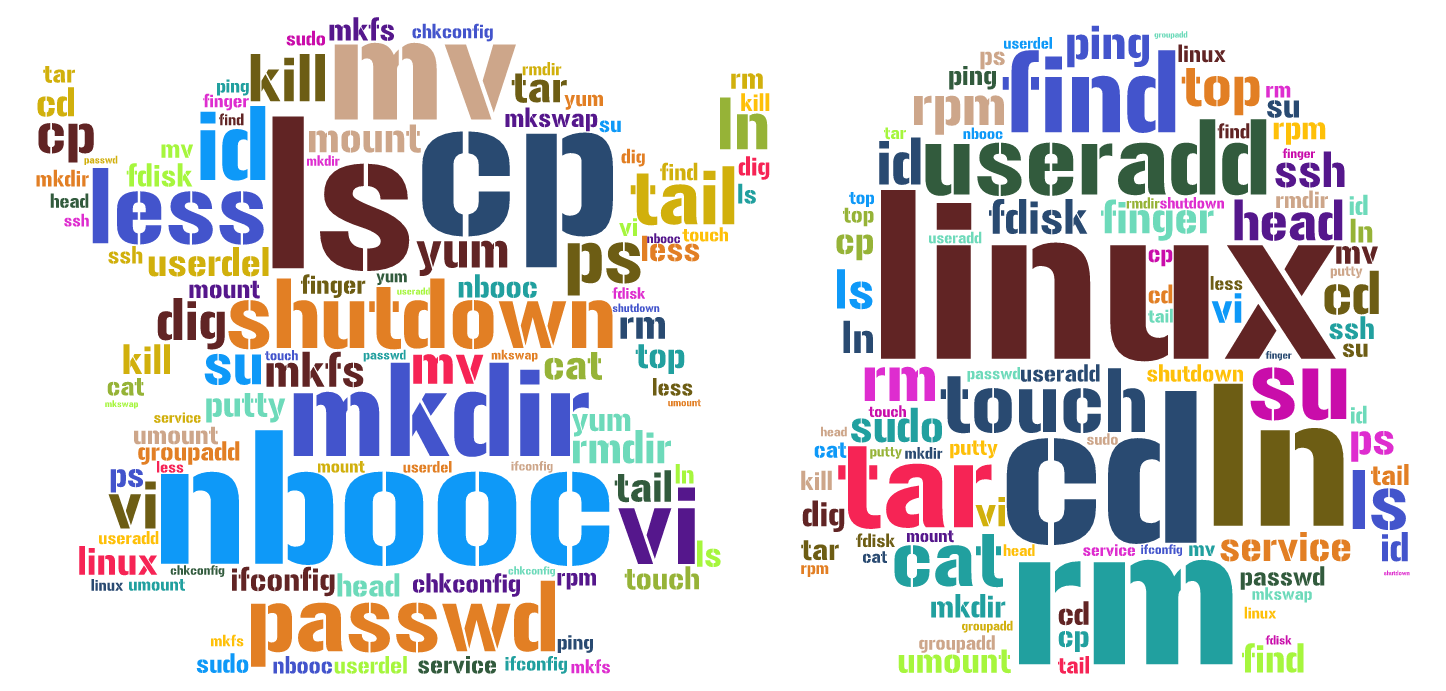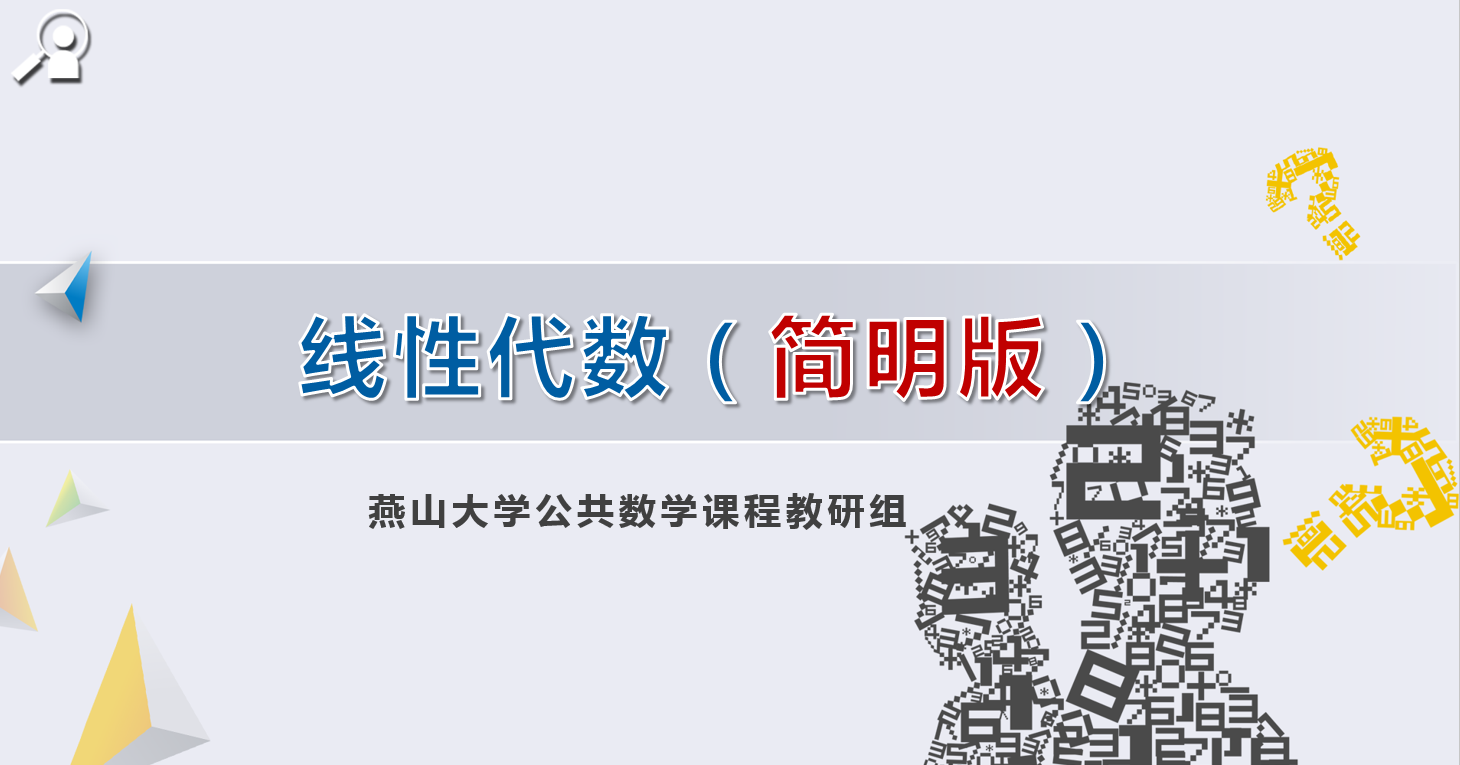当前课程知识点:Linux系统管理 > 初识Linux > 与Linux进行交互 > 微视频
各位同学
大家好
在本讲中
同学们将和我一起来学习
如何才能够让Linux做
我们想让它做的事情
了解Linux Shell 命令提示符 命令的概念
并尝试使用一些简单Linux命令
很显然
要管理好Linux系统
我最先要解决的问题就是
如何才能让Linux做我们想让它做的事情
我们可以用各种方式做到这一点
例如
一个Linux设备驱动开发者
可能就不得不和内核直接对话
一个Linux应用开发者
可以用编程语言通过
系统的编程接口(API)与Linux沟通
而我们
作为一个普通的Linux系统管理员
还是倾向于通过
现成的操作命令接口与Linux打交道
与Linux的内核“kernel”对应
操作命令接口很形象地
被称为“外壳” 也即Shell
简单来说
Shell就是一种能方便
您与Linux之间进行“对话”的软件
Shell等待您的命令
向Linux内核解释您的命令
并且处理内核输出的结果
把这些结果展示给您
事实上 Linux为用户
提供了两种截然不同的“Shell”
一种是命令行式shell
用户利用这些字符命令
或者shell脚本来组织
和控制作业的执行
或者对计算机系统进行管理
另一种是图形界面shell
用户通过点击
拖动图像图标来完成同样的事情
在Linux中
一般意义上的shell
指的就是命令行式的shell
这也是我们课程中
与Linux交互的主要方式
事实上
除了安装系统
在我们整个课程中基本
不会涉及到图形界面的操作
这时
您可能会有疑问了
为何要使用难看难用的文本命令行
为什么不使用简单友好的图形界面呢
这就要看您想干什么了
如果您想用Linux来简单地
上个网 办个公
那么图形界面确实是适合您的
但作为系统管理员或者网络管理员
我们要执行的任务
往往更加复杂繁琐
Linux圈子里有句老话说得好
“图形界面让简单任务易执行
命令行则让艰难任务可行”
Linux本就是一个
基于文本驱动的操作系统
在Linux中
只有命令行能完成
而图形界面不能完成的任务
没有图形界面能完成
而命令行不能完成的任务
这就是我们选择
使用文本命令行的主要原因
命令行式的shell有很多种
我们课程中所使用的shell
叫做Bash
Bash是GNU项目的重要组件
是绝大部分Linux发行版本上默认的Shell
接下来
我们就来简单了解下Bash
当文本模式下登录系统
或者在图形界面下打开终端时
我们就进入了Bash
首先将看到的是一个命令提示符
该提示符本身就包含了相当多的信息
以我们看到的提示符为例
在@符之前的nbcc
表示当前登录主机的用户名
在@符之后的localhost
表示当前登录主机的主机名
在主机名之后
中括号内的部分
表示用户当前所处的目录
这里的目录非常特别
是一个波浪号
它不是一个固定的目录名称
而是一个Bash中的一个
特别的 ”变量”
代表当前登录用户的
一个私有目录 ”家目录”
举例来说
如果我以nbcc用户身份登录系统
那么‘~’就代表nbcc的家目录
如果我以根用户
root的身份登录系统
那么‘~’就代表根用户
root的家目录
最后
在中括号之后的部分根据
Bash的传统表示了用户的类型
普通用户的提示符以‘$’结尾
而根用户以’#’结尾
在提示符出现后之后
就可以输入命令了
Linux中所谓的命令(Command)
本质上就是一个可执行的二进制文件
shell脚本文件
或者shell内建函数
命令一般来说都可以跟选项
选项可以看作
控制命令的行为一种开关
选项一般来说前面有一个‘-’符号
或者‘--’符号
包括一个或多个字母的代码
大部分命都可以接受参数
参数一般用来向命令
传递一些时运行所需的信息
一般来说是一个字符串
为熟悉Bash中命令的使用
我们选择的三个
有代表性的命令来小试牛刀
这三个命令分别是
whoami echo和nano
首先是whoami命令
whoami是Linux中最简单的命令之一
不接受参数
只有两个最基本选项
在命令提示符后输入whoami
回车
命令将输出当前登录用户的用户名
我们可以看得很清楚
要通过Shell给Linux下达命令很简单
只要在提示符后敲进命令
然后回车
就可以执行这个命令
并在终端里输出相应的结果
命令结束后再给出新的提示符
如果出错
举个例子好了
我们把whoami中的w输成了大写
此时Shell将会输出相应的错误信息
然后给出新的提示符
接下来我们来试一试
whoami的两个选项
首先是它的help选项
注意到这是长选项
用两个连字符开头
回车
此时输出的不再是
登录用户的用户名了
help加上了help选项之后
将输出whoami命令
简短的帮助文档
接下来我们
再来尝试一下
它另外一个选项 version
它也是一个长选项
回车
此时将
输出whoami这个命令的简短的版本信息
接下来来看第二个命令echo
这个命令就相对复杂多了
不仅有很多选项
还可以跟参数
我们首先来看看命令
最简单的使用方法
在提示符之后键入echo命令
空格之后跟上一个字符串
Hello Linux
回车
命令将在屏幕上回显此字符串
这个命令带了一个参数就是字符串
Hello Linux
echo命令
还可以带选项
如在echo后面跟上 -n选项
这个选项表示在回显指定字符串后不换行
或者跟上 -e选项
来输出反斜杠开头的转义字符
最后我们来看nano命令
nano是一个文本编辑工具
nano命令与上面两个命令不太一样
这个命令有自己的界面
我们在命令行下输入
nano 回车
就来到了nano界面中
此时我们就可以在光标处输入文本了
如果要保存
就按Ctrl+O 填入文件名
回车
显示已写入一行字样
表示文件保存成功
按Ctrl+G 可以查看nano的帮助文档
在帮助文档中可以看nano的各种
命令快捷键的详细用法
接着按Ctrl+X
可以退出帮助文档
再按Ctrl+X 退出当前文档
最后值得一提的是
Shell的两个十分有用的功能
一是历史命令功能
您可以用上下箭头键
来浏览并选择使用
您曾经输入过的命令
二是命令补齐的功能
当您在命令提示符的后面
输入命令的一部分时
比如输入whoa
按Tab键
Linux会帮输入剩下的字符
补充成为whoami
如果有多个相符的命令
连按两下Tab键
Linux会显示所有的相符的命令
如输入wh连按两下Tab键,
Shell 将会把所有wh打头的命令
都列出供用户选择
好 本讲内容呢
到此就告一段落
谢谢大家观看
下次见
-Linux那些事儿
-选择合适的Linux版本
--微视频
-建立一台虚拟机
--微视频
-安装Linux系统
--微视频
-与Linux进行交互
--微视频
-用好帮助文档man
--Video
-关闭和重启Linux
--微视频
-初识Linux--初识Linux测试
-切换创建和删除目录
--微视频
-列出文件和文件属性
--Video
-拷贝、剪切、删除和创建文件
--Video
-文件链接
--Video
-归档压缩文件
--Video
-查找文件
--Video
-通配符
--Video
-查看文本文件
--Video
-管好文件--用好文件测试01
-管好文件--用好文件测试02
-重定向
--Video
-管道
--Video
-用好重定向和管道--用好重定向和管道测试
-vi 入门
--Video
-vi 初探
--Video
-用好vi--用好vi测试
-用户和用户组
--Video
-查看用户
--Video
-切换用户身份
--Video
-创建、修改和删除用户
--Video
-创建、修改和删除用户组
--Video
-部分让渡根用户权限
--Video
-用户管理配置文件
--Video
-管好用户--管好用户测试
-查看硬盘
--Video
-分区和格式化硬盘
--Video
-手动挂载和卸载分区
--Video
-开机自动挂载分区
--Video
-管好硬盘--管好硬盘测试
-查看和操纵网络接口
--Video
-配置TCP/IP网络参数
--Video
-管好网络--管好网络测试
-用RPM管理软件
--Video
-用yum管理软件
--Video
-为yum配置软件源
--Video
-管好软件包测试--作业
-查看进程
--Video
-操纵进程
--Video
-查看和操纵系统服务
--Video
-管好进程和服务--管好进程和服务测试
-用SSH协议远程联机
--Video
-为SSH服务器配置密钥认证登录
--Video
-管好远程联机服务器--管好远程联机服务器测试